部分内容参考Hadoop安装教程_单机/伪分布式配置_Hadoop2.6.0/Ubuntu14.04
本文从头开始零基础完全配置,适合小白。
本文在vmware中配置三台虚拟机,一台做Master,两台Worker,hadoop 和spark只需要在Master上配置,然后cp到worker上,包括配置文件。
Ubuntu基本环境配置
创建hadoop用户
在终端中输入
sudo useradd -m hadoop -s /bin/bash接着使用如下命令设置密码,可简单设置为 hadoop,按提示输入两次密码:
sudo passwd hadoop可为 hadoop 用户增加管理员权限,方便部署,避免一些对新手来说比较棘手的权限问题:
sudo adduser hadoop sudo最后注销当前用户(点击屏幕右上角的齿轮,选择注销),在登陆界面使用刚创建的 hadoop 用户进行登陆。这个很重要,一定要切换到hadoop用户,涉及到后面的配置。
安装vim
首先更新apt
sudo apt-get update因为后面要修改很多配置文件,有些用gedit比较方便,比如大块的copy,但在有些环境下vim更方便,有时也只能用vim,所以建议装。用的时候只要将gedit 和 vim互换即可。
sudo apt-get install vim中间输入y即可
以上过程需在所有节点上配置(本文是有一台Master ,两台worker)
网络配置
点击VMware快捷方式,右键打开文件所在位置 -> 双击vmnetcfg.exe -> VMnet8 NAT模式 ->修改subnet ip
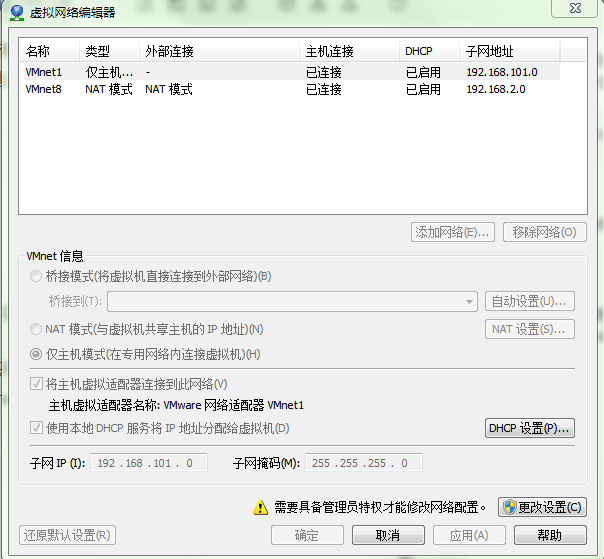
点击更改设置
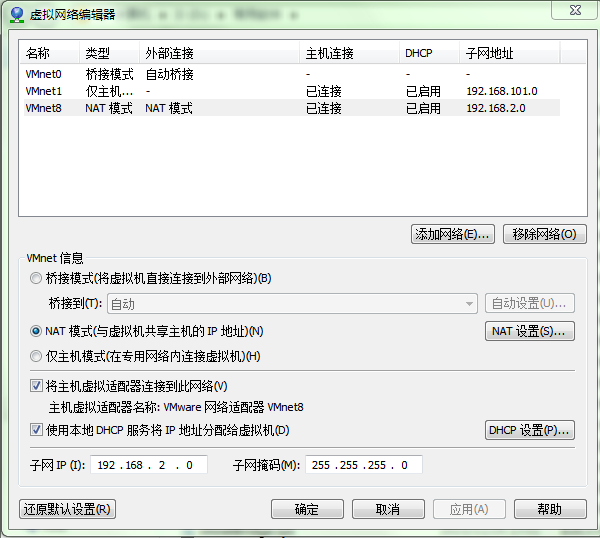
选中VMnet8
点击NAT设置
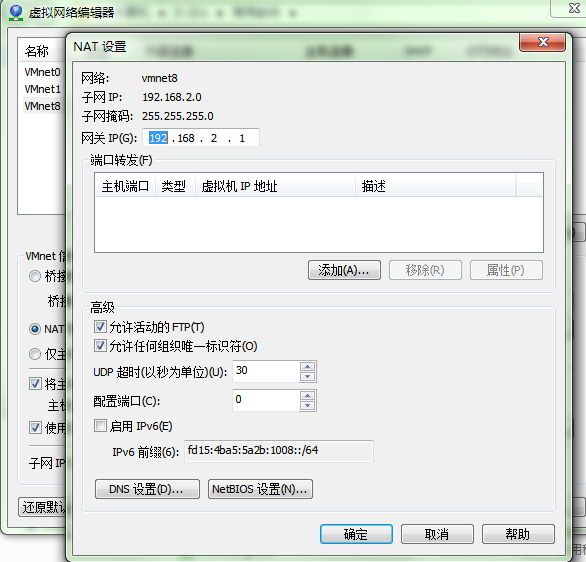
设置子网IP:192.168.2.0 子网掩码:255.255.255.0 -> apply(应用) -> ok(确定)。其实都可以,只要在同一网段内即可
回到windows下检查 –> 打开网络和共享中心 -> 更改适配器设置 -> 右键VMnet8 -> 属性 -> 双击IPv4
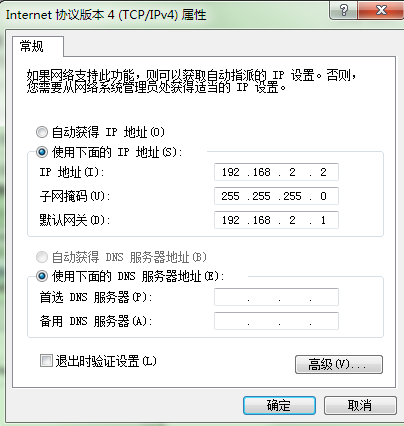
192.168.2.2 在网段内,可以可以。
在虚拟软件上 –My Computer -> 选中虚拟机 -> 右键 -> settings -> (网络适配器)network adapter -> 选择VMnet8
配置虚拟机IP地址
两种方式:
第一种:通过Linux图形界面进行修改(强烈推荐)
进入Linux图形界面 -> 右键点击右上方的两个小电脑 -> 点击Edit connections -> 选中当前网络 -> 点击edit按钮 -> 选择IPv4 -> method选择为manual -> 点击add按钮 -> 添加IP:192.168.2.100 子网掩码:255.255.255.0 网关:192.168.2.1 -> apply
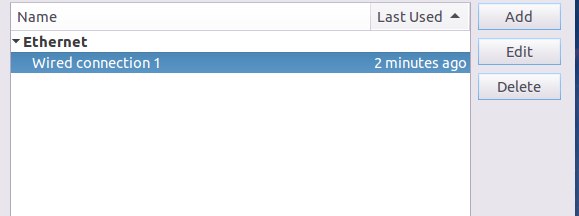
第二种:修改配置文件方式(屌丝程序猿专用)
vim /etc/sysconfig/network-scripts/ifcfg-eth0
DEVICE="eth0"
BOOTPROTO="static" ###
HWADDR="00:0C:29:3C:BF:E7"
IPV6INIT="yes"
NM_CONTROLLED="yes"
ONBOOT="yes"
TYPE="Ethernet"
UUID="ce22eeca-ecde-4536-8cc2-ef0dc36d4a8c"
IPADDR="192.168.2.100" ###
NETMASK="255.255.255.0" ###
GATEWAY="192.168.2.1" ###改完后 reboot
三台都需要修改, IP地址同网段不同即可
本文用的是
192.168.2.100 Master
192.168.2.101 Slave1
192.168.2.102 Slave2
Linux 中查看节点 IP 地址的命令为 ifconfig
修改主机名
为了便于区分,可以修改各个节点的主机名(在终端标题、命令行中可以看到主机名,以便区分)
sudo vim /etc/hostname按 i 进行 Insert 添加修改
添加Master即可,在其他两台机器上同样添加Slave1和Slave2即可。
保持并推出,先按esc,再按 :wq
命令修改自己所用节点的IP映射:
sudo vim /etc/hosts
127.0.0.1 localhost
192.168.2.100 Master
192.168.2.101 Slave1
192.168.2.102 Slave2配置好后需要在各个节点上执行如下命令,测试是否相互 ping 得通,如果 ping 不通,后面就无法顺利配置成功
ping Master -c 3 # 只ping 3次,否则要按 Ctrl+c 中断
ping Slave1 -c 3配置好后,所有机器都需要重启
SSH无密码登陆节点
首先安装SSH
sudo apt-get install openssh-server安装后,可以使用如下命令登陆本机:
ssh localhostSSH首次登陆会有提示,输入 yes 。然后按提示输入密码 hadoop,这样就登陆到本机了,但是每次都要输密码比较麻烦,因此需要配置无密码登录。
首先退出刚才的 ssh,就回到了我们原先的终端窗口,然后利用 ssh-keygen 生成密钥,并将密钥加入到授权中:
exit # 退出刚才的 ssh localhost
cd ~/.ssh/ # 若没有该目录,请先执行一次ssh localhost
ssh-keygen -t rsa # 会有提示,都按回车就可以
cat ./id_rsa.pub >> ./authorized_keys # 加入授权此时再用 ssh localhost 命令,无需输入密码就可以直接登陆了
对三台机器都进行上述操作
接下来设置无密码登录,让 Master 节点可以无密码 SSH 登陆到各个 Slave 节点上。
首先生成 Master 节点的公匙,在 Master 节点的终端中执行(因为改过主机名,所以还需要删掉原有的再重新生成一次):
cd ~/.ssh # 如果没有该目录,先执行一次ssh localhost
rm ./id_rsa* # 删除之前生成的公匙(如果有)
ssh-keygen -t rsa # 一直按回车就可以让 Master 节点需能无密码 SSH 本机,在 Master 节点上执行:








 本文详细介绍了如何在Ubuntu 16.04上使用VMware搭建Spark-1.6.1和Hadoop-2.6.4的分布式集群。从创建hadoop用户、配置网络、安装Java和Scala,到安装和配置Hadoop及Spark,最后进行集群测试,适合初学者。整个过程包括无密码SSH登录、启动Hadoop和Spark服务等关键步骤。
本文详细介绍了如何在Ubuntu 16.04上使用VMware搭建Spark-1.6.1和Hadoop-2.6.4的分布式集群。从创建hadoop用户、配置网络、安装Java和Scala,到安装和配置Hadoop及Spark,最后进行集群测试,适合初学者。整个过程包括无密码SSH登录、启动Hadoop和Spark服务等关键步骤。
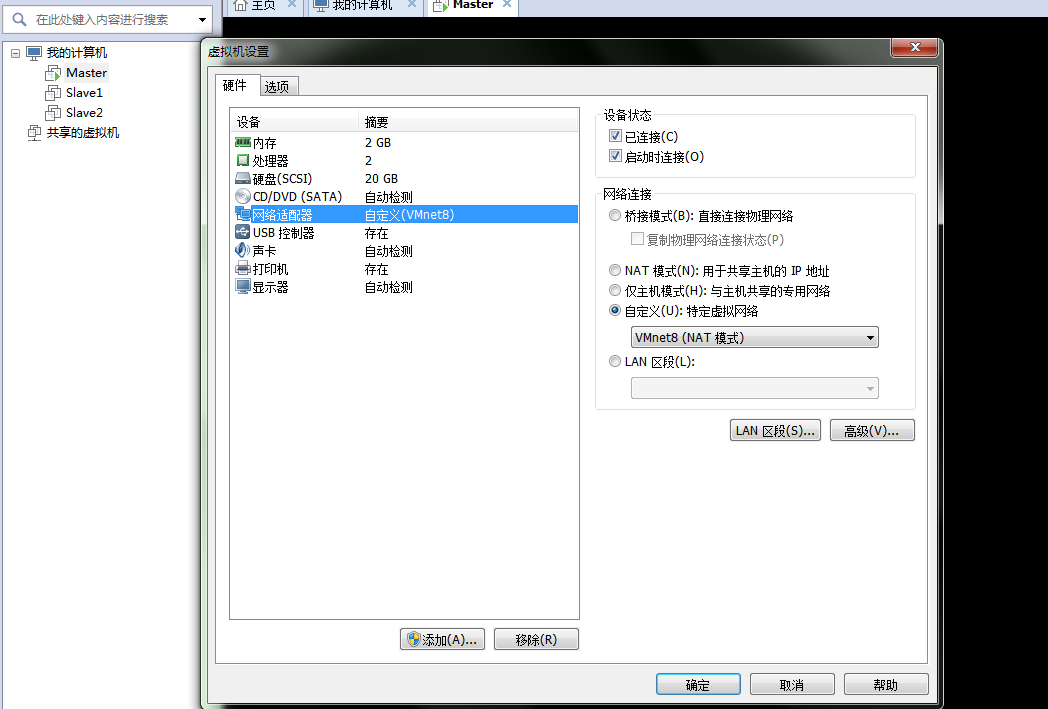
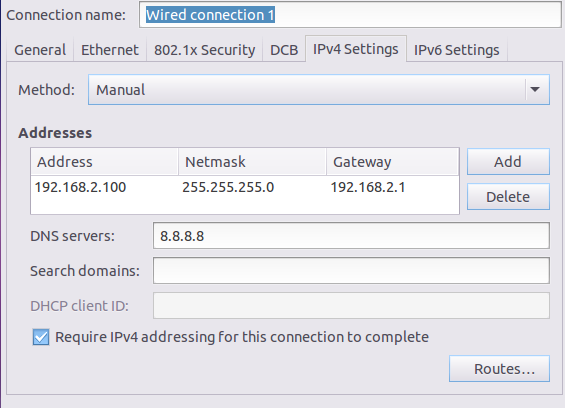
 最低0.47元/天 解锁文章
最低0.47元/天 解锁文章















 1192
1192

 被折叠的 条评论
为什么被折叠?
被折叠的 条评论
为什么被折叠?








